Начало > Отпечатване > Печат от вашия компютър (Windows) > Ръчно отпечатване върху двете страни на листа (Ръчен 2-странен печат) (Windows)
Ръчно отпечатване върху двете страни на листа (Ръчен 2-странен печат) (Windows)
Устройството отпечатва първо всички нечетно номерирани страници от едната страна на листа. След това изскачащо съобщение на екрана на компютъра ви инструктира да заредите отново нечетните страници в устройството така, че да може да се отпечатат страниците с четни номера.
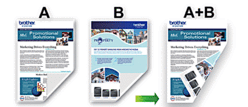
- Преди да заредите отново хартия, разлистете я и я изгладете, за да избегнете засядане.
- Не се препоръчва да се използва много тънка или много дебела хартия.
- Ако хартията е тънка, тя може да се намачка.
- Функцията за двустранен печат може да не е подходяща за всички типове документи и изображения. Ако имате непрекъснато проблеми със засядане на хартията по време на двустранен печат, препоръчваме да използвате едностранен печат.
- Изберете командата за печат във вашето приложение.
- Изберете Brother XXX-XXXX Printer (където XXX-XXXX е името на вашия модел), а след това щракнете върху бутона за свойствата или предпочитанията за печат.Появява се прозорецът на драйвера за принтер.
- Щракнете върху раздела Основни.
- В полето Ориентация изберете опцията Портрет или Пейзаж, за да зададете ориентацията на разпечатката.

Ако приложението ви съдържа подобна настройка, ви препоръчваме да зададете ориентацията от приложението.
- Щракнете върху падащия списък Двустранен печат / Книжка, а след това изберете Двустранен печат (Ръчен).
- Щракнете върху бутона Настройки на двустранен печат.
- Изберете една от опциите от менюто Начин на завъртане.Когато е избран двустранен печат, за всяка ориентация са достъпни четири вида двустранно подвързване:Опция за Портретна ориентацияОписаниеДълъг ръб (ляв)
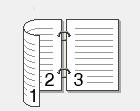 Дълъг ръб (десен)
Дълъг ръб (десен)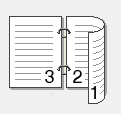 Къс ръб (горен)
Къс ръб (горен)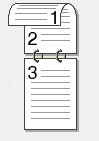 Къс ръб (долен)
Къс ръб (долен)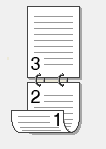 Опция за пейзажОписаниеДълъг ръб (горен)
Опция за пейзажОписаниеДълъг ръб (горен)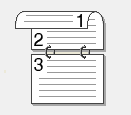 Дълъг ръб (долен)
Дълъг ръб (долен)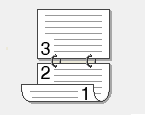 Къс ръб (десен)
Къс ръб (десен) Къс ръб (ляв)
Къс ръб (ляв)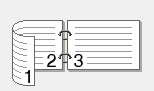
- Изберете квадратчето за отметка Отместване при подвързване, ако искате да посочите отместването за подвързване в инчове или милиметри.
- Щракнете върху ОК, за да се върнете към прозореца на драйвера на принтера.
- Променете други настройки на принтера, ако е необходимо.

При използване на тази опция, функцията Без полета не е достъпна.
- Щракнете върху ОК, след което започнете отпечатването.
- Щракнете върху ОК, за да отпечатате първата страна на страниците.
Устройството отпечатва първо всички нечетни страници. След това отпечатването спира и изскачащо съобщение на екрана на компютъра ви инструктира да заредите отново хартията.
- Заредете отново хартията.
- Щракнете върху ОК.Ще се отпечатат четните страници.
Ако хартията не се зарежда правилно, тя може да се подвие. Извадете хартията, изпънете я и я поставете отново в тавата за хартия.
Беше ли ви полезна тази страница?



